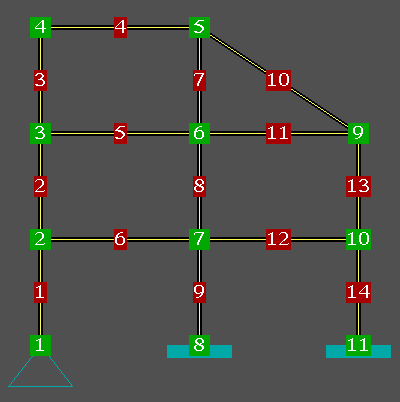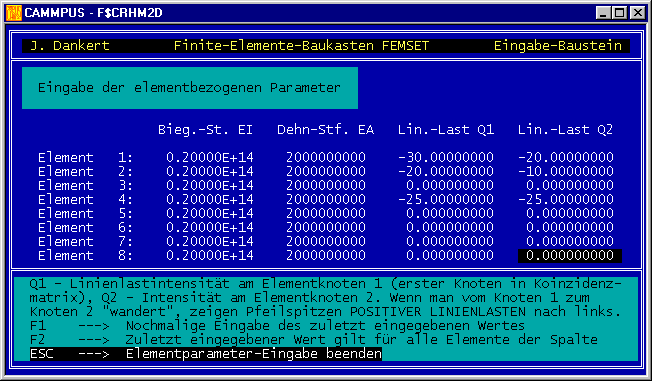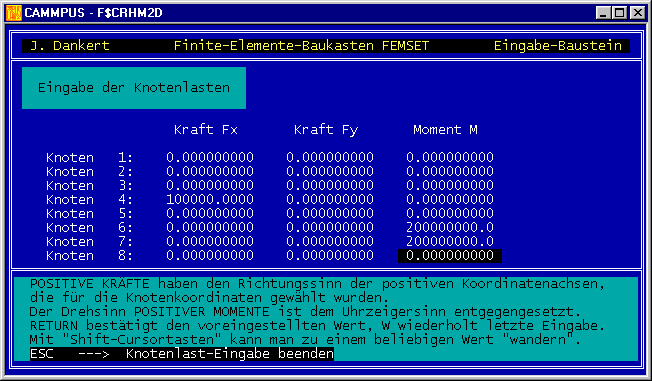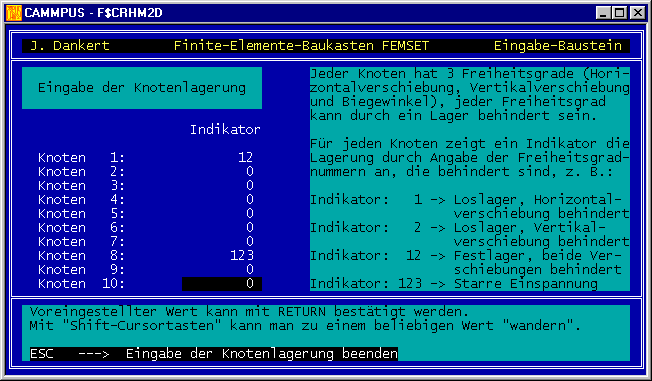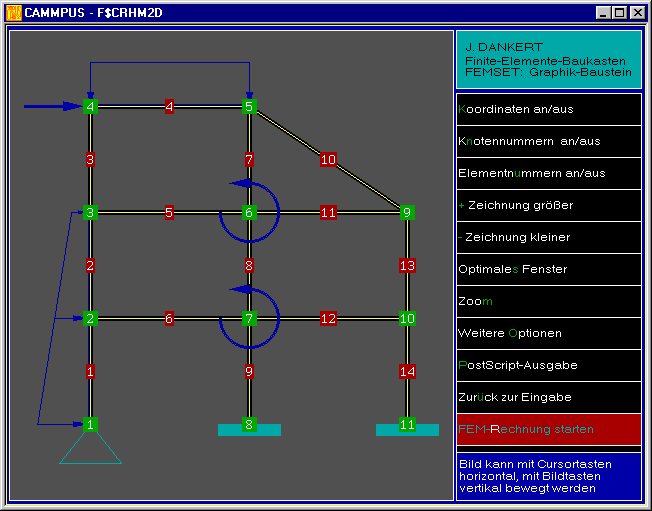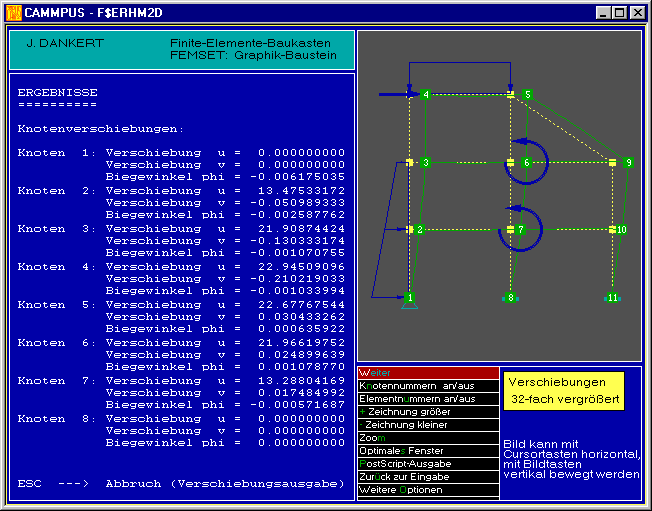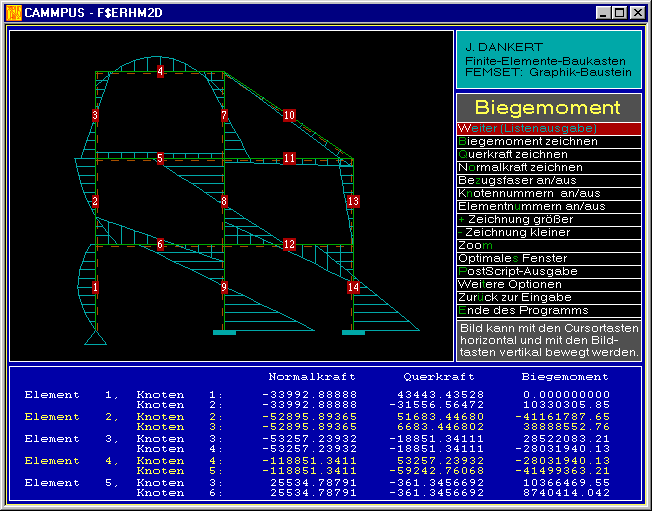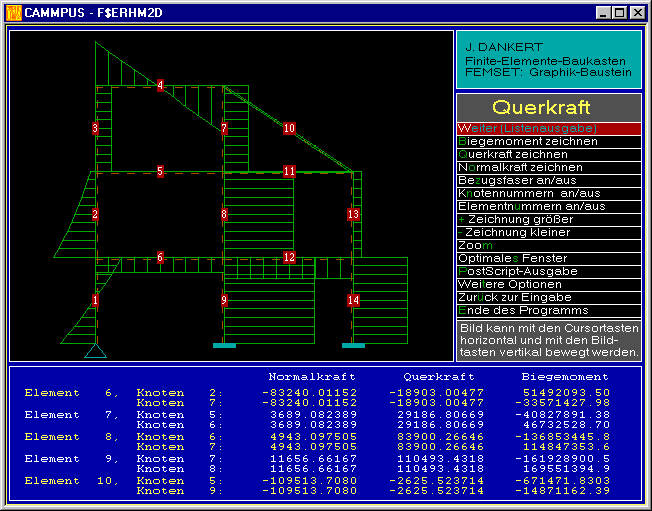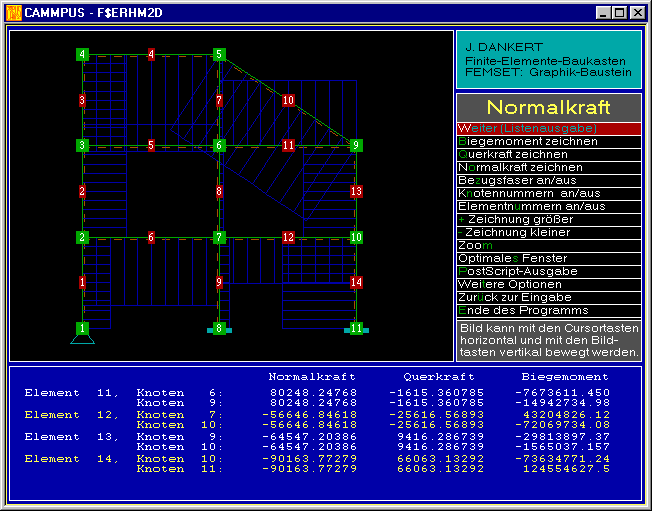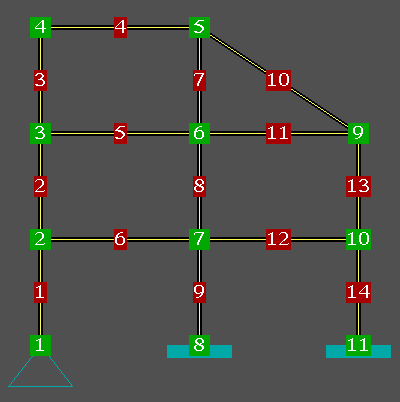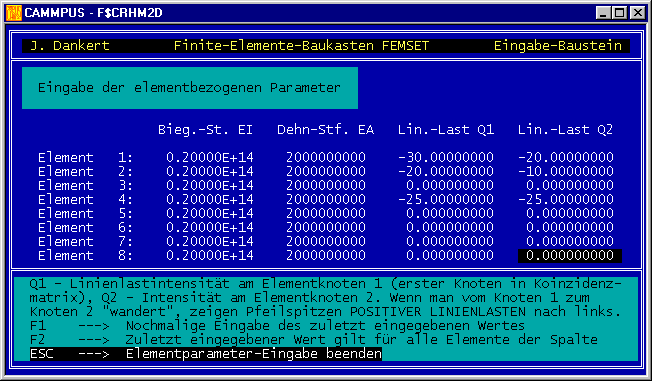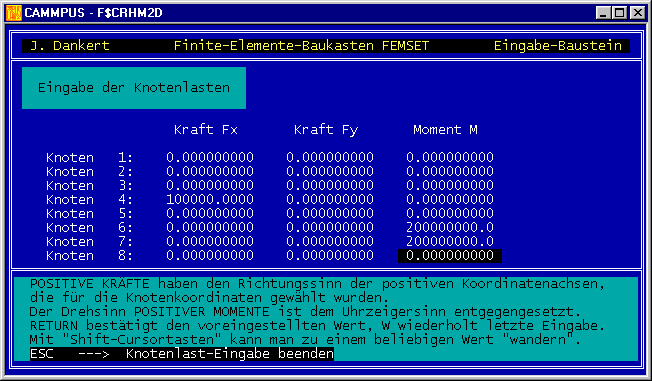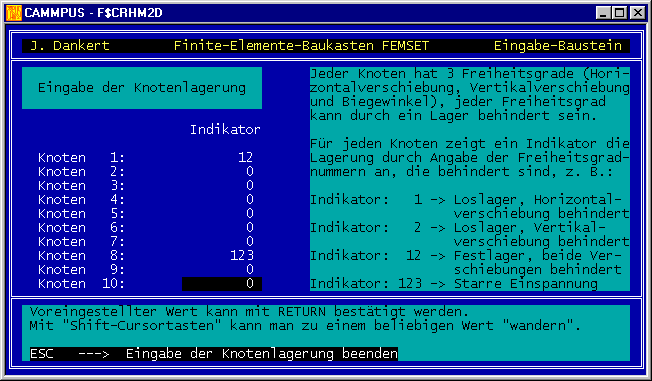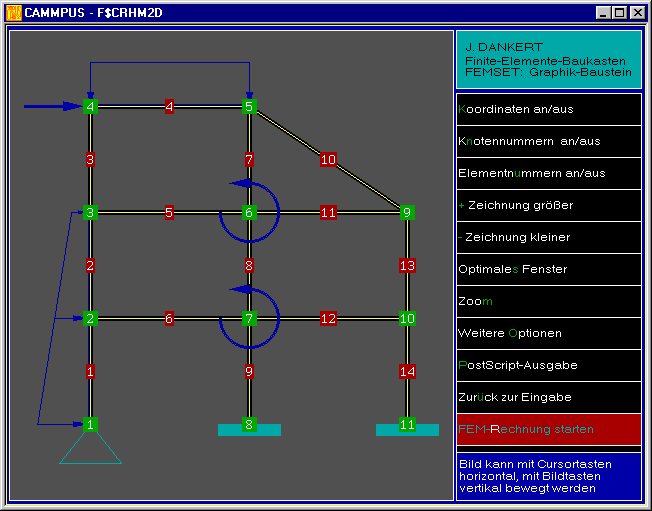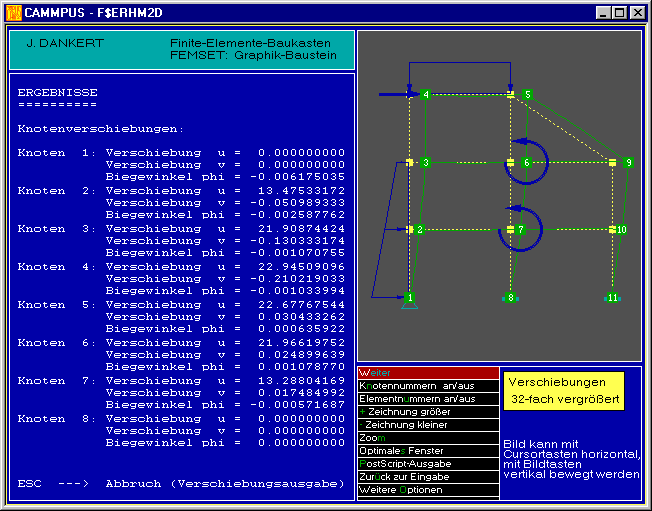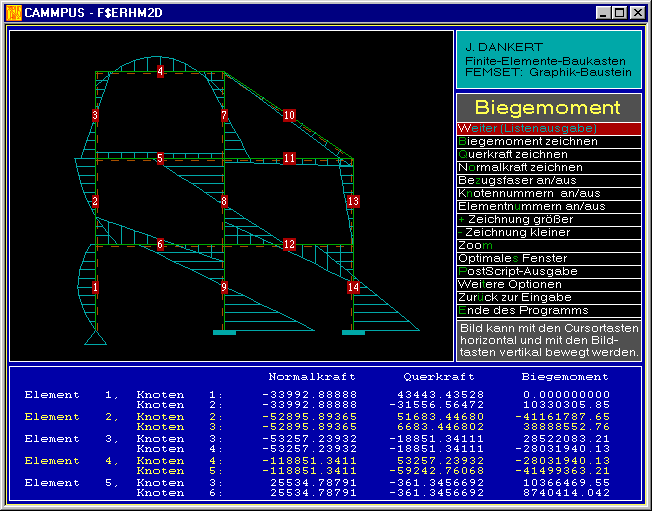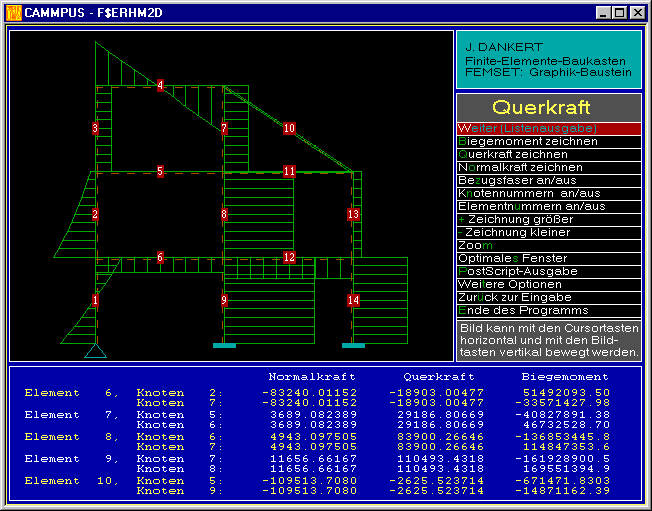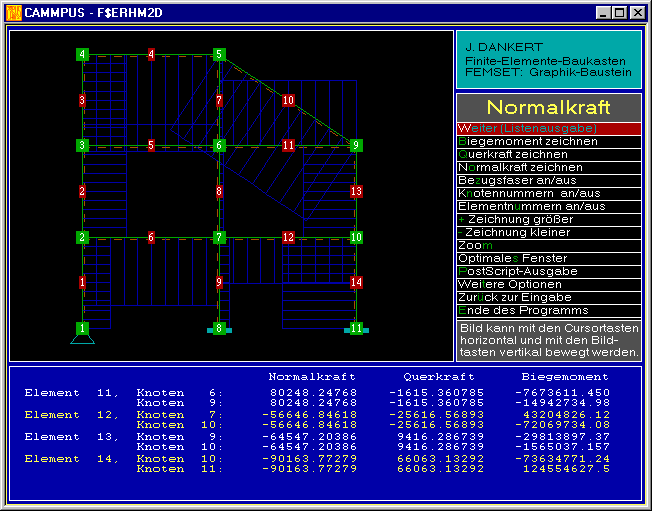|
 |
 |
 |
 |
|
 |
 |
 |
 |
 |
 |
 |
 |
 |
 |
 |
 |
 |
|
 |
 |
 |
 |
 |
 |
 |
|
 |
 |
|
 |
 |
 |
 |
 |
 |
 |
 |
 |
 |
 |
 |
 |
 |
 |
 |
 |
 |
 |
 |
 |
 |
|
|
Zur Startseite
|
|
|
|
 |
|
|
|
 |
|
|
|
Anhang B: Ebener biege- und dehnsteifer Rahmen, Lösung mit CAMMPUS
|
|
|
|
|
|
|
|
- CAMMPUS starten,
- “Finite-Elemente-Programme (spezielle FEMSET-Programme)” wählen,
- “Ebene biegesteife Rahmentragwerke” wählen.
|
|
|
|
|
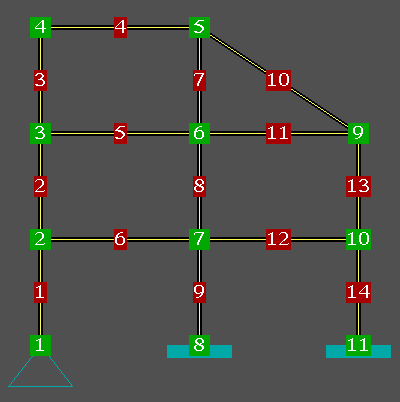 |
|
|
|
|
Das Rahmentragwerk wird entsprechend nebenstehender Skizze in NE=14 Elemente zerlegt, was auf NK=11 Knoten führt, Elemente und Knoten werden wie skizziert nummeriert.
Die “Eingabe über die Tastatur” beginnt NE =14 und NK=11. Die Knotenkoordinaten werden in mm, bezogen auf ein Koordinatensystem mit dem Ursprung im linken Lager eingegeben.
Die Topologie-Eingabe ordnet jeweils 2 Knoten einem Element zu (Element 5 hat z. B. die Knoten 3 und 6).
Bei den Element-Parametern sind Dehnsteifigkeit EA (Dimension: N) und Biegesteifigkeit EI (Dimension: Nmm2) für alle Elemente und die Linienlast-Intensitäten (Dimension:
N/mm) an beiden Knoten aller Elemente einzugeben (die konsequente Verwendung von mm und N führt dazu, dass auch die Ergebnisse diese Dimensionen haben.
|
|
|
|
|
|
|
Die (notwendigerweise) etwas komplizierten Regeln für die Festlegung positiver Linienlast-Intensitäten werden im unteren Teil der Eingabemaske beschrieben (und wenn man sich
trotzdem irrt, sieht man es später in der graphischen Darstellung und kann korrigieren). Q1 ist die Intensität an dem Knoten, der bei der Topologie-Eingabe als erster Knoten angegeben wurde. Um einen möglichst
einfachen Zusammenhang herzustellen, wurde bei der Topologie-Eingabe jeweils der Knoten mit der kleineren Knotennummer zuerst eingegeben. Nachfolgend sieht man einen Teil der bereits ausgefüllten Eingabemaske:
|
|
|
|
|
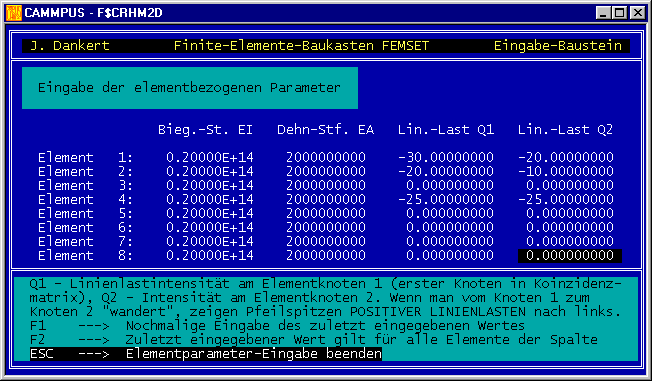 |
|
|
|
Einen Ausschnitt des Menüs “Eingabe: Knoten-Belastungen” mit bereits getätigten Eingaben zeigt folgendes Bild:
|
|
|
|
|
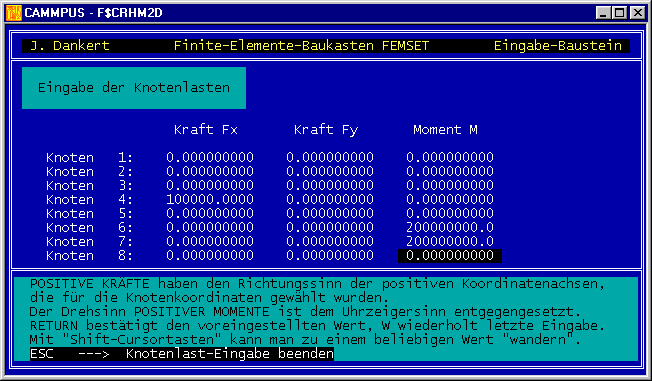 |
|
|
|
|
Nach Wahl des Menü-Amgebots “Eingabe: Knoten-Lagerungen” werden nur für die Knoten 1, 8 und 11 jeweils der Indikator (Einspannung, siehe Erläuterung im rechten Bereich der
Eingabemaske) eingegeben:
|
|
|
|
|
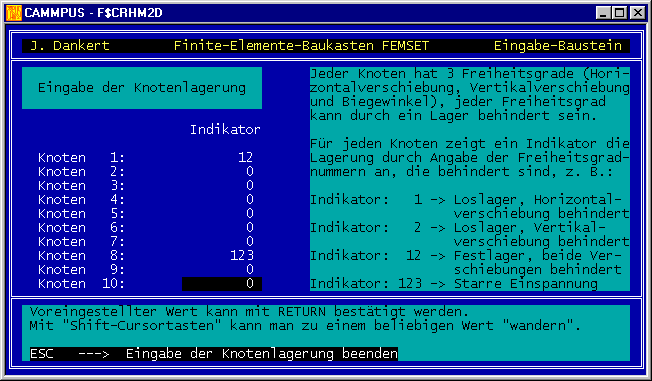 |
|
|
|
Danach ist das Eingabemodell komplett, es kann “FEM-Rechnung starten” gewählt werden, danach sollte der Bildschirm folgendermaßen aussehen:
|
|
|
|
|
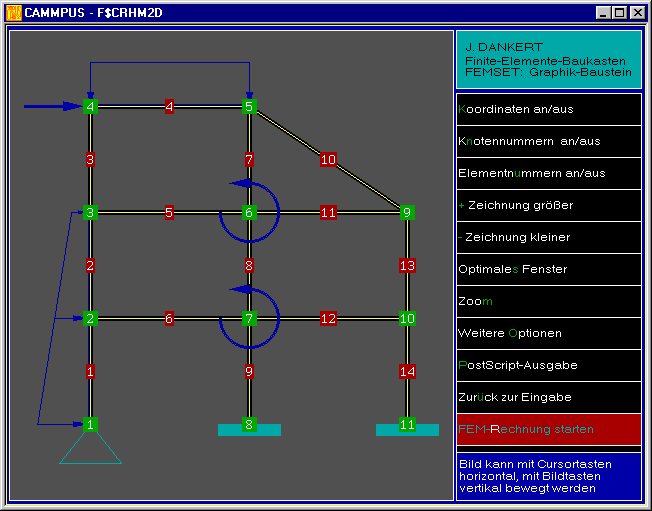 |
|
|
|
Nach Wahl von “FEM-Rechnung starten” werden die Verformungen berechnet und nach Drücken einer beliebigen Taste als Liste und Graphik angezeigt:
|
|
|
|
|
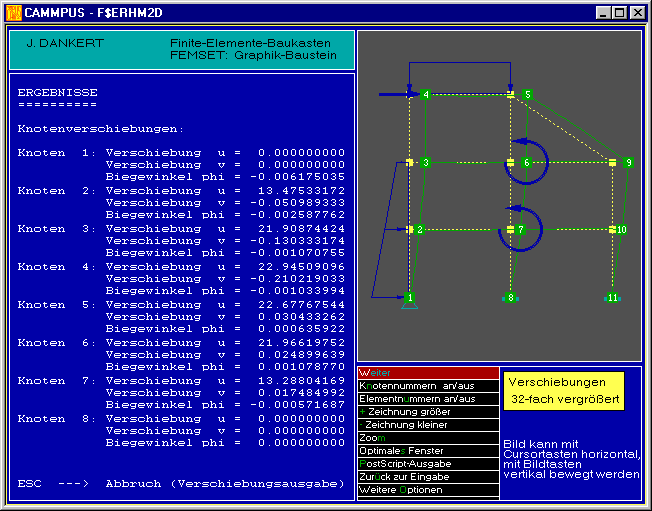 |
|
|
|
Nach zweimaliger Wahl von “Weiter” erscheint die Liste der Schnittgrößen mit der graphischen Darstellung der Biegemomente:
|
|
|
|
|
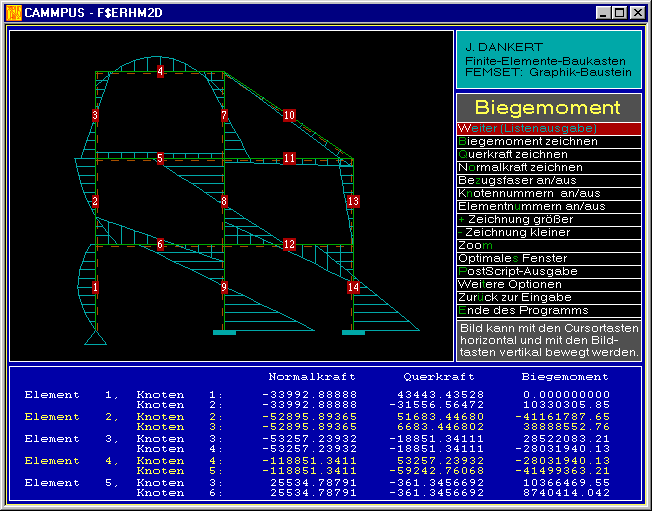 |
|
|
|
Nach Wahl von “Weiter (Listenausgabe)” und “Querkraft zeichnen” erscheint folgende Darstellung:
|
|
|
|
|
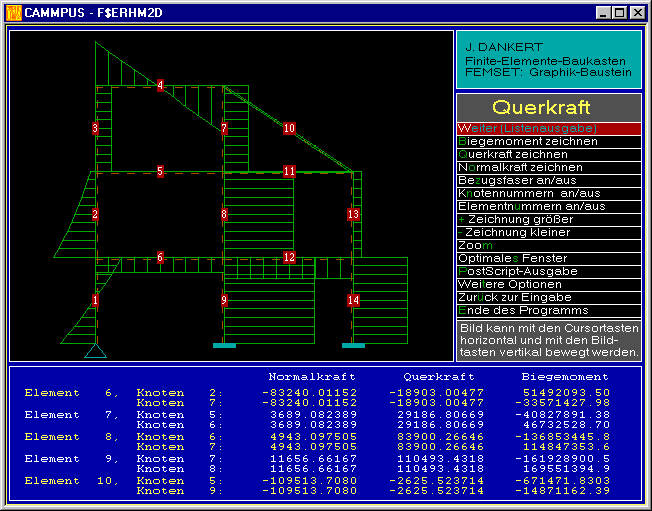 |
|
|
|
Nach Wahl von “Weiter (Listenausgabe)” und “Normalkraft zeichnen” erscheint folgende Darstellung:
|
|
|
|
|
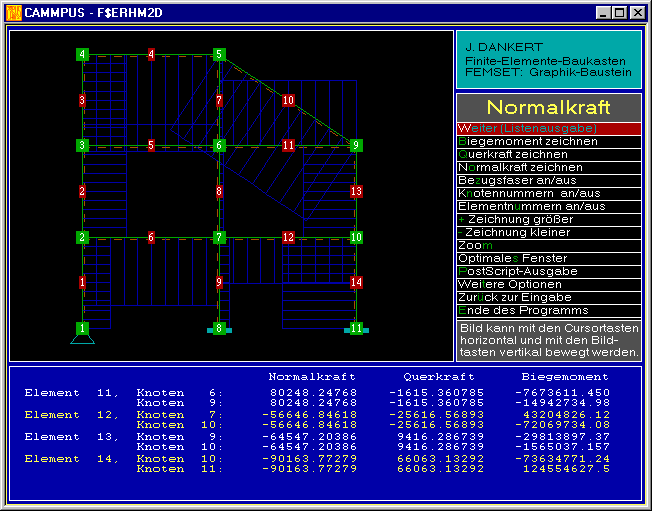 |
|
|
|
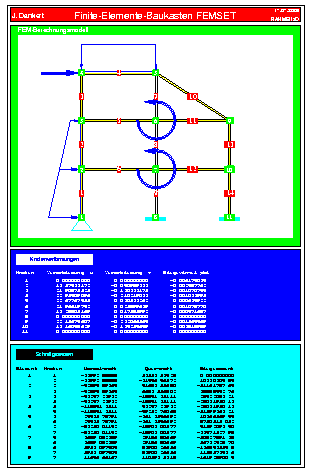 |
|
|
Empfehlenswert ist noch das Menü-Angebot “PostScript-Ausgabe”, mit der Graphiken und Ergebnis-Listen als PostScript-Datei erzeugt werden können, z. B. die die nebenstehende
DIN-A4-Seite für einen Farbdrucker.
|
|
|
|
|
|
|
|
Dateien für dieses Beispiel, die zum Download verfügbar sind:
- Die von den FEMSET-Programmen automatisch (als femmod.dat) erzeugte Datei, die das gesamte Berechnungsmodell enthält, als Rahm17.dat
,
- die PostScript-Datei, deren verkleinerte Darstellung nebenstehend zu sehen ist, als EbenerRahmen.ps.
|
|
|
|
|
|
|
|
Homepage TM-aktuell
|
|
|
|
www.JürgenDankert.de
|
|
|
 |
|
|
|
|
|
|
 |
|
|
|
|
|
|
|
D
|
 |
|
nkert.de
|
|
|
|
|
|
|
 |
|
|
|
|
|
|
|
|
|
|
|
|
|
|
|
|
|
|
|
|
|
|
|
|
|
|
|
|
|